【Notion】学生は有料プランが無料!得すぎる学割のやり方を詳しく解説

このページでは Notion の学割プラン(学生プラン)に登録する手順をご紹介いたします。動画でもご紹介しておりますのでよろしければご覧ください。
Notion の学生プランは無料!使用できる機能
Notion はメモやタスク管理、ドキュメント作成など、様々な機能を1つのツールで実現できる便利なサービスです。社会人に関わらず学生でも人気がありますね。
Notion は基本無料で使用ができ、必要に応じて有料プランに加入する形態になっています。ですが、もし学生であれば絶対に education プランを使用するのがお得です!学生であれば、通常は月額 $10 かかる有料プランに相当する機能が無料で使えるようになります。学割で安くなるとかではなく、無料になるのがとても素敵です。
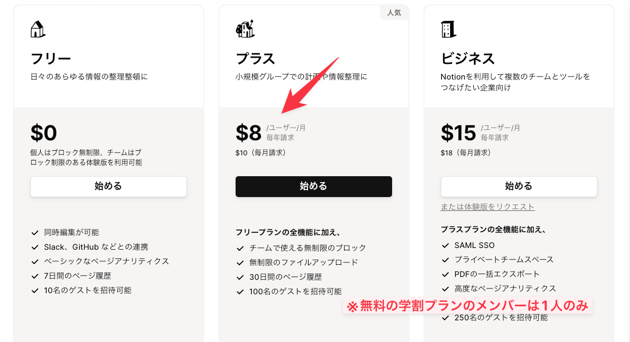
学生プランで使用できる機能はこちらです。
- アップロード制限がなくなり、ファイルのアップロードを無制限に行える。
- 最大100人のゲストを招待して共同作業を行うことができる。
- 過去30日間の更新履歴にアクセスできる。
※無料の学割プランのメンバーは1人のみ。
既に Notion のアカウントをお持ちの場合でも学生プランで無料で機能を使用できるようになりますので、ぜひ学生プランを利用しましょう!
学生プランに申し込む方法
では学割率100%とも言える学生プランに変更する手順をご紹介いたします。
- Notion にログインしていただき、サイドバーにある[設定]を選択してください。
- 次に[マイアカウント]を選択して登録しているメールアドレスを確認します。このメールアドレスが学校等の教育機関に付与されているメールアドレスに変更をする必要があります。[メールアドレスを変更]ボタンを選択すると、今登録されているメールアドレス宛に確認コードが送信されるので確認をしてください。
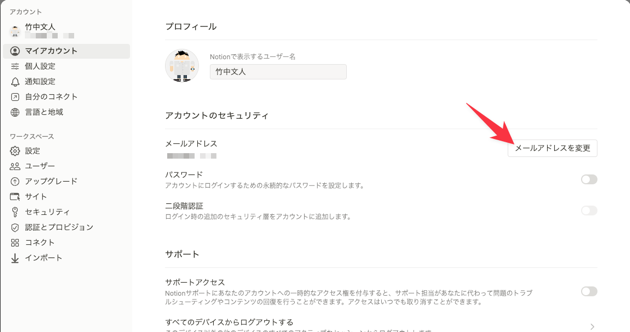
- 大学など教育機関のメールアドレスを入力します。こちらにも確認コードが送信されるので、そのコードを確認して入力してください。
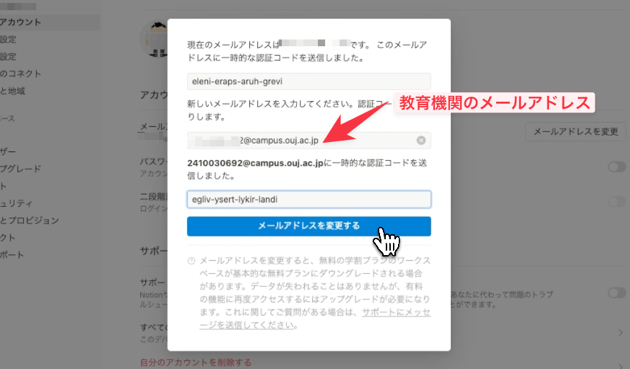
- 次に[設定]内にある[アップグレード]を開いてください。下にスクロールすると[学生プランを入手する]ボタンがありますので、それを選択してください。パスワードの再設定画面が表示されたら、パスワードを入力します。
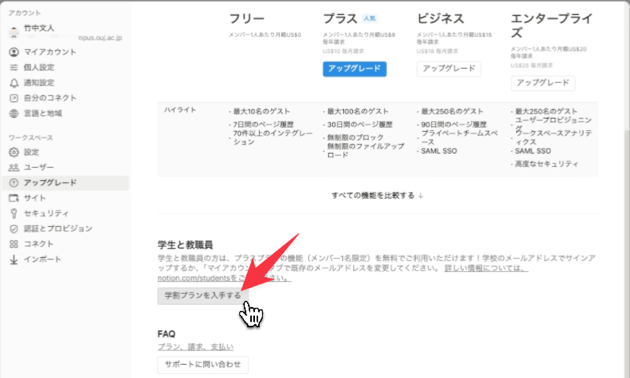
- 教育機関のシステムによって確認されると、「Notion の学割プランを無料で利用できるようになりました」と表示され、学生プランにアップグレードされます。
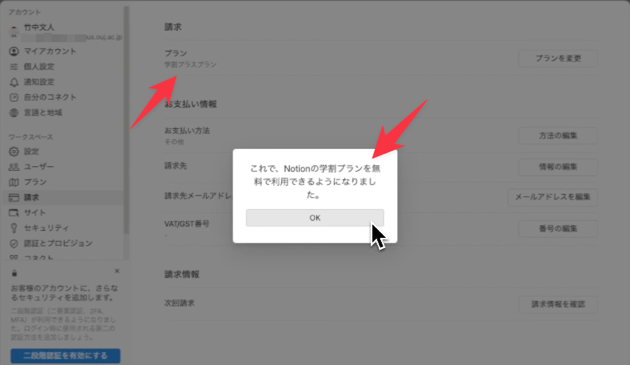
Notion の学割ができない場合
Notion の学生プランは、すべての学生が利用できるとは限りません。例えば、認定された教育機関でない場合は認証されません。また幼稚園から高校までは、この学生プランは利用できません。
※放送大学の全科履修生は認証されました。
またプラスプラン以上に参加されていたり、既にユーザーを招待をしている場合だと[学生プランを入手する]ボタンが表示されない可能性があります。プラスプラン以上に参加している場合はダウングレードしてから申し込みを行ってみてください。
![生活に役立つネタを!iscle[イズクル]](https://www.iscle.com/image/toplogo.svg)


